Fix Vanquish hra chyby na Windows 10, 8.1, 7
Vanquish je revolučný sci-fi akčný strelec, kde boj proti nepriateľom budúcej techniky bojujú proti sebe o nadvládu. Ako sa to často stáva s mnohými novo spustenými hrami, Vanquish je ovplyvnený radom problémov, ktoré niekedy obmedzujú herný zážitok.
V tomto článku, budeme zoznam najčastejšie Vanquish chyby hlásené hráči, rovnako ako ich zodpovedajúce riešenie, kedykoľvek je k dispozícii.
Vanquish nahlásil chyby a ako ich opraviť
Vanquish je skvelá hra, ale má niekoľko veľkých problémov. Čo sa týka problémov, tu sú niektoré bežné problémy, ktoré používatelia nahlásili:
- Vanquish čierna obrazovka - Mnohí používatelia hlásili čiernu obrazovku vo Vanquish. Môže k tomu dôjsť v dôsledku funkcie G-Sync, takže ak chcete problém odstrániť, túto funkciu vypnite.
- Vanquish PC sa nespustí - V niektorých prípadoch sa hra nemusí spustiť, ak je poškodená jej inštalácia. Ak chcete tento problém odstrániť, jednoducho overte integritu súborov hier a skontrolujte, či sa problém vyrieši.
- Vanquish low fps - Niekedy sa môžete stretnúť s problémami FPS pri hraní Vanquisha. Ak sa tak stane, skontrolujte si ovládače a aktualizujte ich na najnovšiu verziu.
Riešenie 1 - Skontrolujte antivírus

Ak nemôžete spustiť Vanquish kvôli zlyhaniu pri vytváraní chyby ukladania údajov, problém môže byť antivírusový softvér. Niekedy váš antivírus môže rušiť vašu hru a zabrániť vám v jej spustení, ale môžete ju opraviť pridaním priečinka Steam do zoznamu vylúčení.
V prípade, že to nefunguje, môžete vypnúť niektoré antivírusové funkcie a skontrolovať, či to pomôže. Môžete tiež skúsiť úplne vypnúť antivírus. Ak tieto riešenia nefungujú, možno budete musieť antivírus odinštalovať.
V prípade, že odstránenie antivírusový problém vyrieši, mali by ste zvážiť prechod na iný antivírusový softvér. Bitdefender ponúka vynikajúcu ochranu a vďaka funkcii Gaming Mode nebude rušiť vaše herné relácie.
Riešenie 2 - Skontrolujte nastavenia zvuku
Hráči uvádzajú, že nastavenia zvuku hry nebudú fungovať. Hlasitosť je prilepená na nulu, takže nie sú schopní hrať hru so zvukom.
Nedávno som kúpil vanquish a ja nie som schopný zvýšiť objem jazdcov v systémovej ponuke. Sú uviaznutí v nule a nie sú schopní sa vôbec pohybovať.
Ostatní hráči sa sťažujú, že hlasy postáv môžu byť príliš nízke, zatiaľ čo streľba a strihy sú príliš hlasné. Ak máte aj zlé vyváženie zvuku, skontrolujte nastavenia zvuku. Ak je na 5.1, nastavte ho na stereo.
Takže, im dostať problém, kde chorý buď len dostať hudbu / soundeffects a žiadne dialoge. Alebo zle si všetky tri, ale dialoge je tak nízka, že ostatné zvuky to. Pokaziť s jazdcami atď bezvýsledne.
Riešenie 3 - Vypnite ovládač ovládača
Existuje mnoho chýb myši, KB a radiča ovplyvňujúcich Vanquish. Napríklad hracie klávesnice sú identifikované ako kontroléry. To spôsobí, že fotoaparát nebude fungovať, pokiaľ hráči nedrží pravé tlačidlo.
Myši sú tiež detegované ako kontroléry. Zdá sa, že ovládač ovládača neustále ruší vstup myši a klávesnice. Ak chcete tento problém odstrániť, prejdite na ovládací panel a vypnite ovládač ovládača.
Riešenie 4 - Overte integritu herných súborov
Podľa používateľov sa niekedy môžu vyskytnúť problémy s Vanquishom kvôli poškodenej inštalácii. Vaša inštalácia a jej súbory sa môžu poškodiť z rôznych dôvodov, a ak sa tak stane, jediným riešením je overiť integritu súborov hier.
Je to celkom jednoduché a môžete to urobiť podľa týchto krokov:
- Spustite program Steam a prejdite do knižnice .
- Vyhľadajte Vanquish, kliknite naň pravým tlačidlom myši az ponuky vyberte položku Vlastnosti .
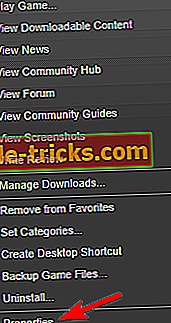
- Teraz prejdite na Miestne súbory a kliknite na tlačidlo Overiť integritu súborov hier .
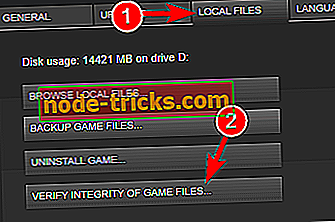
- Spustí sa proces overovania. Nezabúdajte, že proces môže trvať približne 15 minút, niekedy aj viac.
Akonáhle je proces dokončený, vaša hra bude opravená a problém by mal byť úplne vyriešený.
Riešenie 5 - Spustite hru ako administrátor
Niekedy sa môžu vyskytnúť problémy s Vanquishom, ak nemáte potrebné práva na spustenie hry. Ak chcete problém vyriešiť, môžete skúsiť spustiť hru ako správca. Postupujte nasledovne:
- Prejdite do inštalačného adresára Vanquish a vyhľadajte jeho .exe súbor.
- Kliknite pravým tlačidlom myši na súbor s príponou .exe av ponuke vyberte položku Spustiť ako správca .
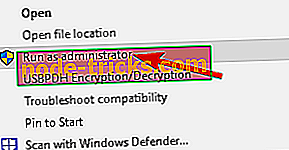
Po spustení hry ako správcu skontrolujte, či problém stále pretrváva. Ak nie, budete musieť opakovať toto riešenie zakaždým, keď chcete hrať Vanquish. Prípadne môžete nastaviť hru tak, aby vždy bežala s administrátorskými právami. Postupujte nasledovne:
- Prejdite do inštalačného adresára Vanquish. Kliknite pravým tlačidlom myši na súbor s príponou .exe az ponuky vyberte položku Vlastnosti .
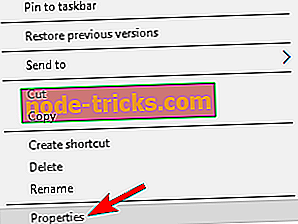
- Prejdite na kartu Kompatibilita a začiarknite políčko Spustiť tento program ako správcu . Teraz kliknite na tlačidlo Použiť a potom na tlačidlo OK .
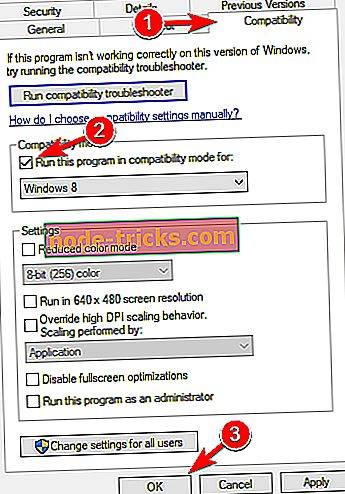
Po tom bude hra vždy začínať správcovskými právami, takže by ste nemali mať žiadne ďalšie problémy.
Riešenie 6 - Spustite hru v režime kompatibility
Podľa používateľov sa niekedy môžu vyskytnúť problémy s Vanquishom kvôli určitým problémom s kompatibilitou. Môžete to však opraviť jednoduchým spustením hry v režime kompatibility. Tento režim je určený na spustenie starších hier, ale niekedy môže pomôcť aj s novším softvérom. Ak chcete spustiť hru v režime Kompatibilita, postupujte takto:
- Prejdite do inštalačného adresára Vanquish, vyhľadajte súbor s príponou .exe, kliknite naň pravým tlačidlom myši az ponuky vyberte položku Vlastnosti .
- Prejdite na kartu Kompatibilita a začiarknite políčko Spustiť tento program v režime kompatibility pre . Z rozbaľovacej ponuky vyberte ľubovoľnú staršiu verziu systému Windows.
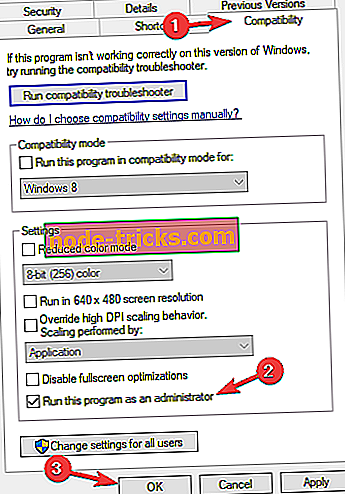
- Kliknutím na tlačidlo Apply (Použiť) a OK uložte zmeny.
Potom, čo to urobíte, skúste spustiť hru a skontrolovať, či sa problém vyriešil. Majte na pamäti, že predtým, než nájdete ten, ktorý pracuje pre vás, budete musieť vyskúšať niekoľko rôznych režimov kompatibility.
Riešenie 7 - Vypnite programy prekrytia
V niektorých prípadoch môžu prekryvné programy zasahovať do vašej hry a zabrániť jej spusteniu. Ak sa Vanquish nespustí, zakážte funkciu Steam Overlay (Prekrytie parou) a akýkoľvek iný overlay softvér, ktorý ste nainštalovali. Teraz sa pokúste znova spustiť hru.
Ak to nepomôže, môže byť potrebné odstrániť softvér prekrytia z počítača. Existuje niekoľko spôsobov, ako to urobiť, ale najlepšou metódou je použitie odinštalačného softvéru, ako je napríklad IOBit Uninstaller .
V prípade, že nie ste oboznámení, softvér na odinštalovanie je špeciálna aplikácia, ktorá odstráni vybratú aplikáciu spolu so všetkými jej súbormi a položkami databázy Registry z počítača. Tým zabezpečíte, že aplikácia bude úplne odstránená a zabráni sa možnému rušeniu systému.
Riešenie 8 - Odpojte všetky periférie

Podľa užívateľov, niekedy USB periférie môžu spôsobiť problémy s hrou nastat. Nie je isté, ktoré zariadenie USB môže spôsobiť problém, aby ste boli na bezpečnej strane, pred začatím hry sa odporúča odpojiť všetky zariadenia USB.
Ak chcete skontrolovať, ktoré zariadenie je problém, odporúča sa, aby ste pred spustením hry ponechali pripojené iba USB a myš. Ak hra funguje aj bez iných zariadení USB, môžete sa pokúsiť pripojiť zariadenia USB po jednom a reštartovať hru, kým nenájdete príčinu problému.
Riešenie 9 - Nainštalujte potrebné komponenty
Ak máte problémy s spustením Vanquish na vašom PC, možno nemáte nainštalované potrebné komponenty. Ak chcete problém odstrániť, stačí prejsť do adresárov DirectX a vc_redist v inštalačnom adresári Vanquish a nainštalovať potrebné komponenty.
Potom by hra mala začať pracovať bez akýchkoľvek problémov. Ak nemôžete nájsť inštalačné súbory, môžete ich vždy prevziať z webovej lokality spoločnosti Microsoft.
Riešenie 10 - Vypnite G-Sync

Mnohí používatelia nahlásili čiernu obrazovku pri pokuse o ukončenie Vanquish. To môže byť nepríjemný problém a je to zvyčajne spôsobené funkciou G-Sync. Ak chcete problém vyriešiť, jednoducho vypnite funkciu G-Sync z ovládacieho panela Nvidia a problém by mal byť trvalo vyriešený.
Riešenie 11 - Udržujte hru aktuálnu
Podľa používateľov je najlepší spôsob, ako opraviť problémy s Vanquishom na vašom PC, udržať hru v aktuálnom stave. Vývojári tvrdo pracujú na hre a riešia mnohé problémy komunity.
Ak ste narazili na chybu alebo problém, aktualizujte hru na najnovšiu verziu a skontrolujte, či sa problém nevyrieši.
Jedná sa o najčastejšie Vanquish otázky hlásené hráči. Ak ste narazili na iné chyby, povedzte nám viac o svojich skúsenostiach v sekcii komentárov nižšie.

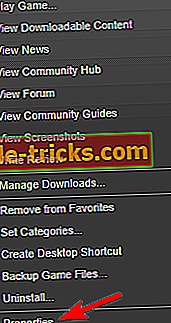
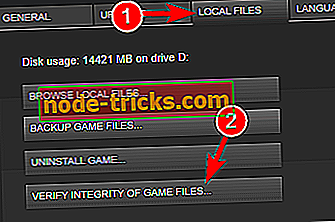
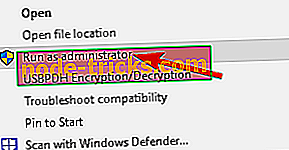
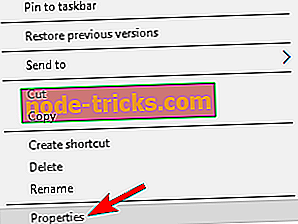
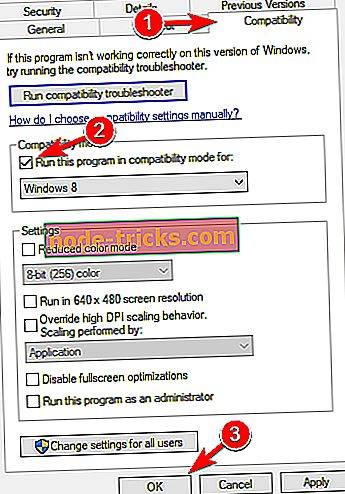
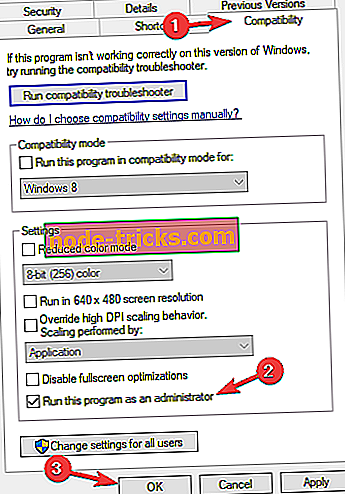


![Toto sú najlepšie VPN pre Guild Wars 2 [2019 Guide]](https://node-tricks.com/img/vpn/769/these-are-best-vpns-8.png)




